HighMark Security hướng dẫn bạn cách ẩn tin nhắn Zalo trên điện thoại và cách tắt, mở chế độ ẩn tin nhắn một cách đơn giản ở đâu bạn cũng có thể thực hiện.
Chế Độ Ẩn Tin Nhắn Trên Zalo Là Gì?
Chế độ ẩn tin nhắn trên Zalo là một tính năng bảo mật cho phép bạn ẩn các cuộc trò chuyện cụ thể bằng cách sử dụng mã PIN. Khi một trò chuyện được ẩn, nó sẽ không xuất hiện trên trang Tin nhắn của bạn, giúp bảo vệ thông tin riêng tư khi bạn cho người khác mượn hoặc kiểm tra điện thoại mà không sợ bị đọc những tin nhắn riêng tư của mình.
Share cho bạn nào cần 😘 ACC Zalo Free 😘

Làm Sao Để Ẩn Tin Nhắn Trên Zalo?
Chỉ cần bật sáng màn hình, tin nhắn sẽ được hiển thị đầy đủ trên màn hình khoá, gây ra một số rắc rối không cần thiết, đặc biệt là với các tin nhắn riêng tư không muốn cho người khác thấy. Vậy làm sao để ẩn tin nhắn trên Zalo? Xem ngay cách thực hiện chỉ với vài thao tác nhanh và dễ nhất bên dưới.
Cách ẩn tin nhắn đến trên Zalo trên điện thoại
- Bước 1: Bạn tiến hành đăng nhập vào ứng dụng Zalo trên điện thoại -> Sau đó bạn hãy nhấn giữ vào cuộc trò chuyện mà bạn muốn ẩn.
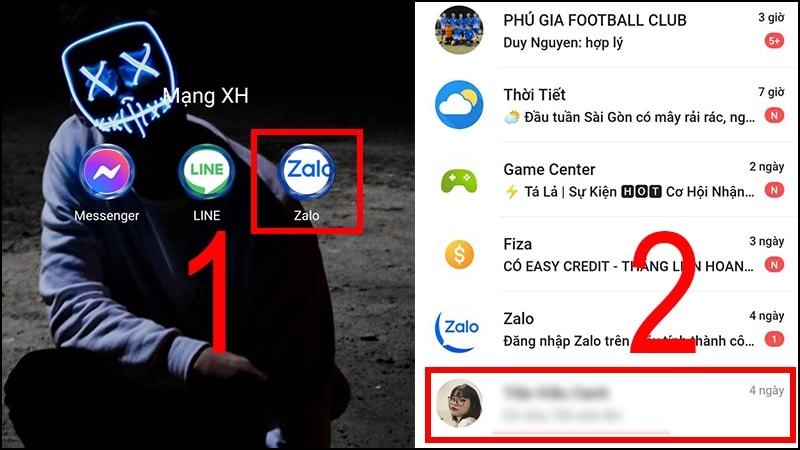
- Bước 2: Nhấn chọn ẩn trò chuyện -> Nhập mã Pin gồm 4 chữ số
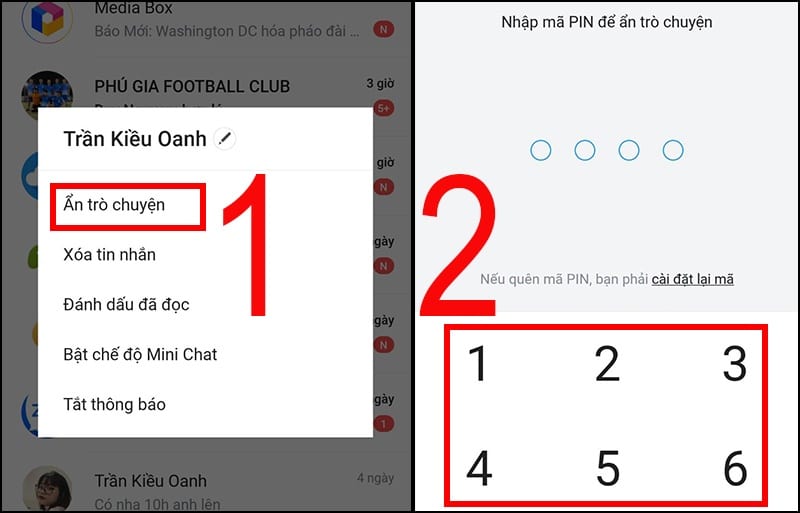
Hướng dẫn 👉 Cách Tắt Thông Báo Đã Xem Zalo
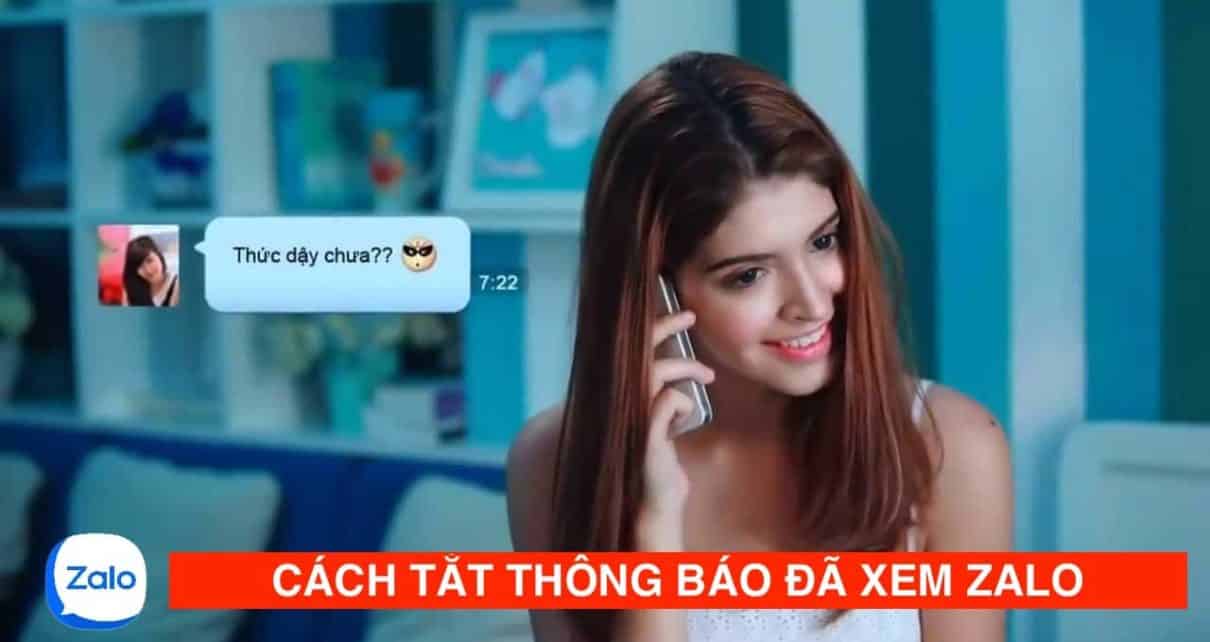
Cách ẩn tin nhắn đến trên Zalo trên máy tính
- Bước 1: Bạn truy cập vào ứng dụng Zalo trên máy tính -> Tiếp theo bạn nhấn chuột phải vào cuộc trò chuyện mà bạn muốn ẩn ->Sau đó bạn chọn “Ẩn trò chuyện”
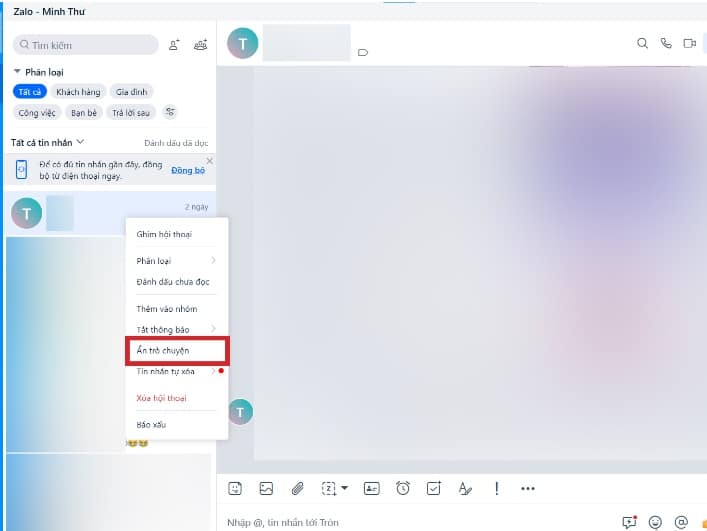
- Bước 2: Bạn nhấn chọn mục Đặt mã PIN.
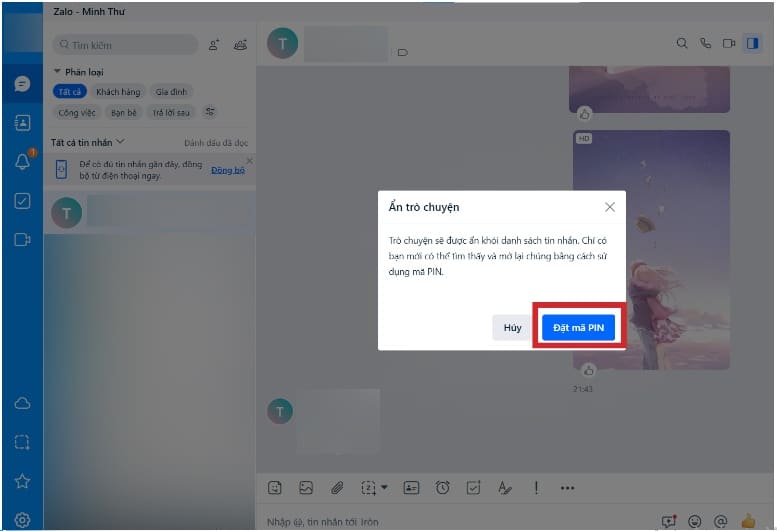
- Bước 3: Đặt mã PIN cho cuộc thoại với 4 chữ số
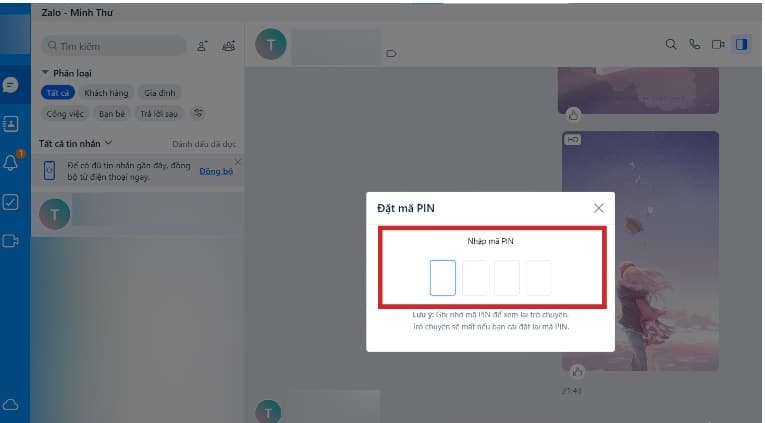
- Bước 4: Nhập lại mã pin lần 2 để xác nhận như vậy là hoàn tất.
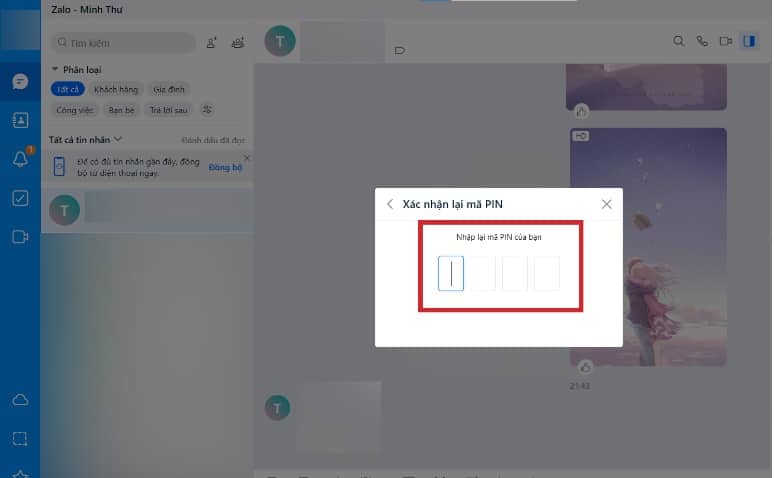
Bật mí bạn 😍 6 Cách Chống Hack Zalo 😍 {Hiệu quả}

Cách Mở Tin Nhắn Ẩn Trên Zalo
Phần này mình hướng dẫn cách mở lại tin nhắn ẩn trên zalo hay mở cuộc trò chuyện đã bị ẩn để bạn đọc lại các tin nhắn riêng tư này.
Bạn nhập mã pin hoặc tên, số điện thoại của người cần trò chuyện là sẽ tự động tìm thấy cuộc trò chuyện mà bạn ẩn, bạn kích vào là xem được bình thương.
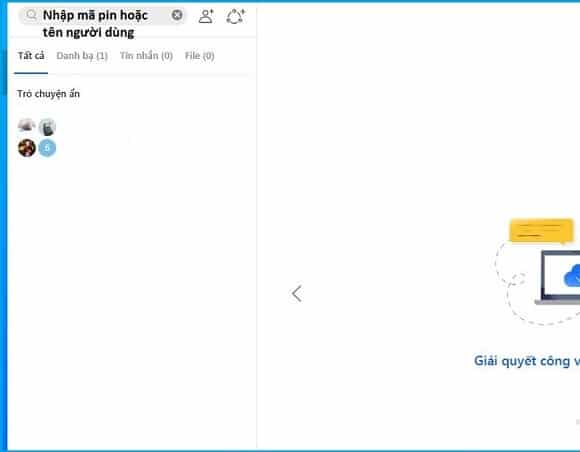
Như vậy cách mở lại tin nhắn ẩn trên zalo cũng đơn giản như vậy thôi là bạn xem được các tin nhắn trò chuyện đã dấu kín trước đó.
👉Mời bạn xem thêm
- Cách Tắt Vừa Mới Truy Cập Zalo Mới Nhất
- Cách Tạo Mã Khóa Zalo
- Hack Zalo Đọc Trộm Tin Nhắn
- Cách Ẩn Tin Nhắn Zalo Trên Điện Thoại
- Cách Đăng Nhập 2 Tài Khoản Zalo Trên 1 Điện Thoại
Cách Tắt Chế Độ Ẩn Trò Chuyện Trên Zalo
Sau đây mình sẽ hướng dẫn bỏ ẩn tin nhắn zalo để Zalo trở lại trạng thái bình thường, bạn có thể đọc tất cả các đoạn hội thoại nói chuyện mà không cần dấu đi trên Android và iPhone.
Bỏ chế độ ẩn tin nhắn trên zalo trên điện thoại
- Bước 1: Trước hết bạn chọn vào mục tìm kiếm và điền mã PIN của cuộc trò chuyện mà bạn đã ẩn -> Bạn sẽ thấy hiện ra cuộc trò chuyện thì bạn nhấn vào tên người đó -> Kích chọn vào biểu tượng 3 dấu gạch ngang ở góc phải của màn hình.
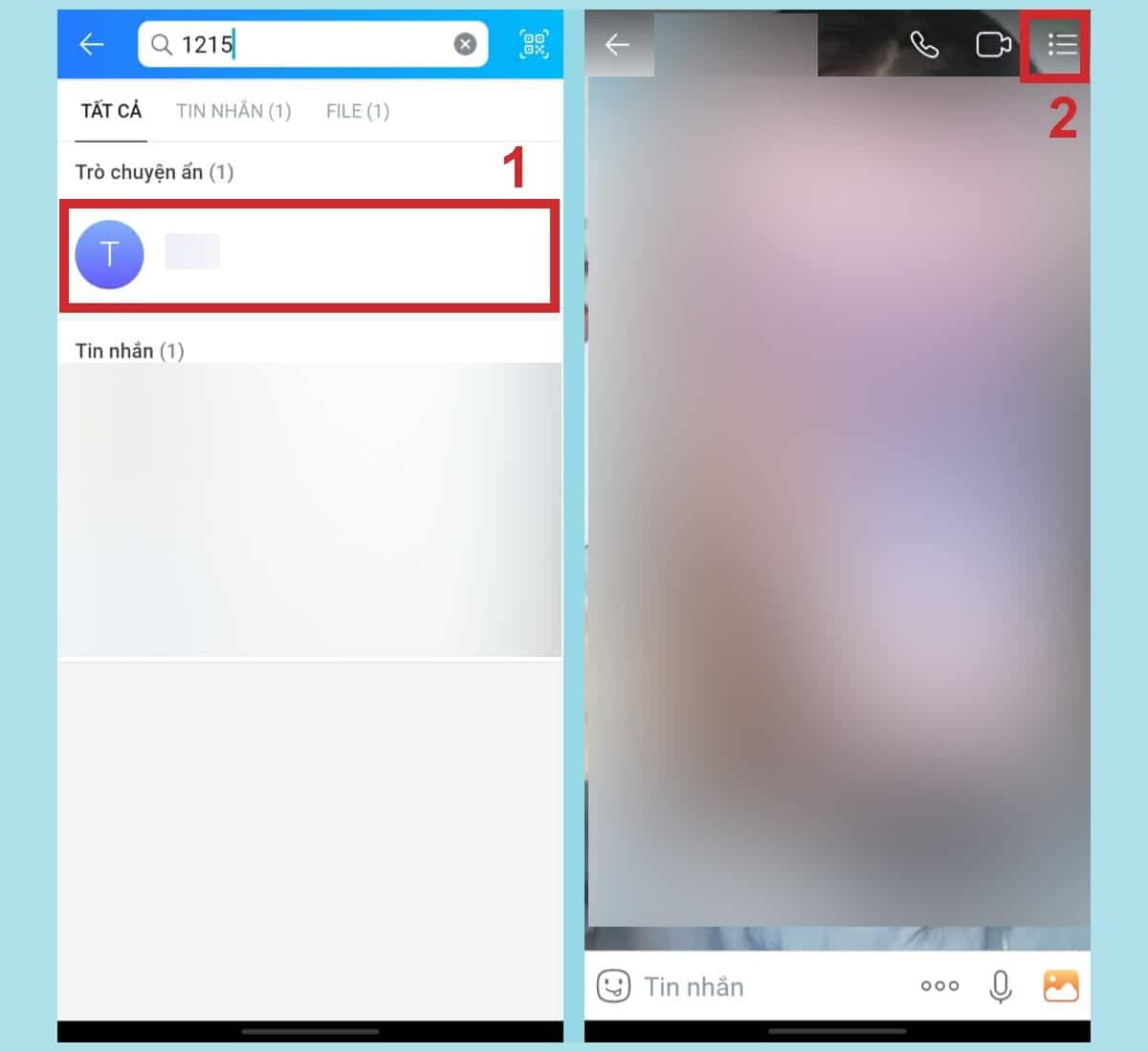
- Bước 2: Sau đó bạnn hãy gạt sang trái mục Ẩn trò chuyện -> Nhấn Hiện là đã bỏ ẩn trò chuyện thành công.
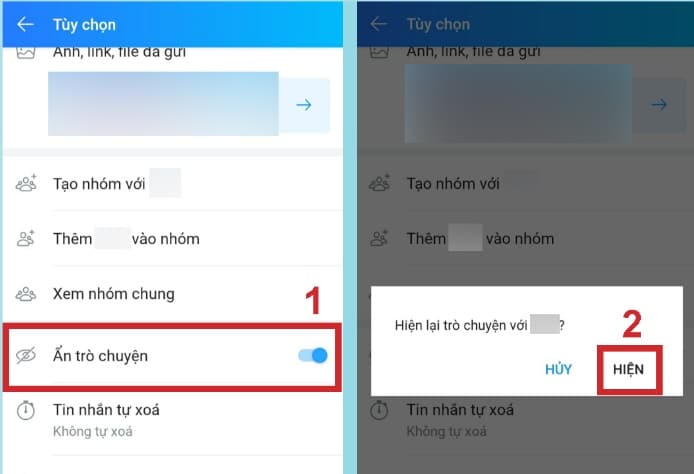
Bỏ chế độ ẩn tin nhắn trên zalo trên máy tính
- Bước 1: Ở mục tìm kiếm trong Zalo bạn hãy nhập mã pin thì bạn sẽ thấy hiện lên tên của người mà bạn đã ẩn tin nhắn, bạn chọn vào tên người đó
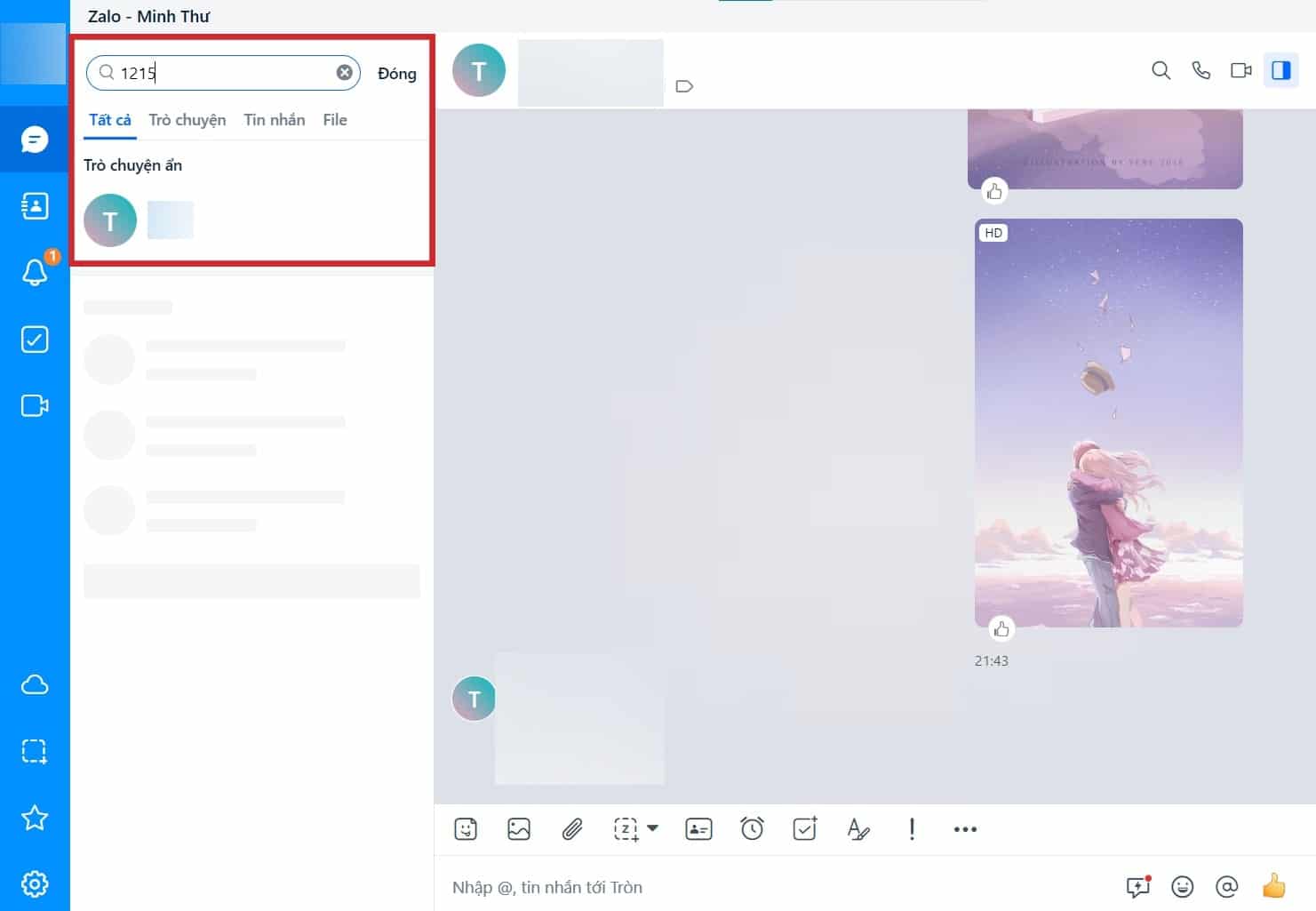
- Bước 2: Bạn nhấn chuột phải vào cuộc trò chuyện -> Nhấn chọn “Bỏ ẩn trò chuyện” là đã bỏ ẩn hoàn tất
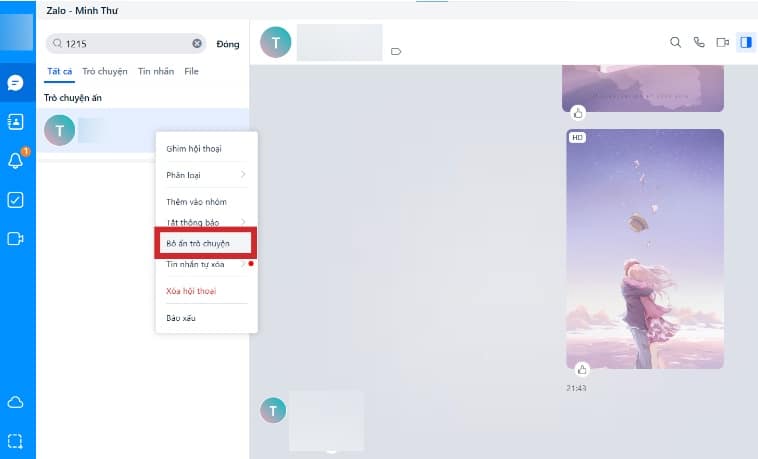
Share bạn 🍁 Mã QR Camera Hack Free 🍁 [HOT NHẤT]
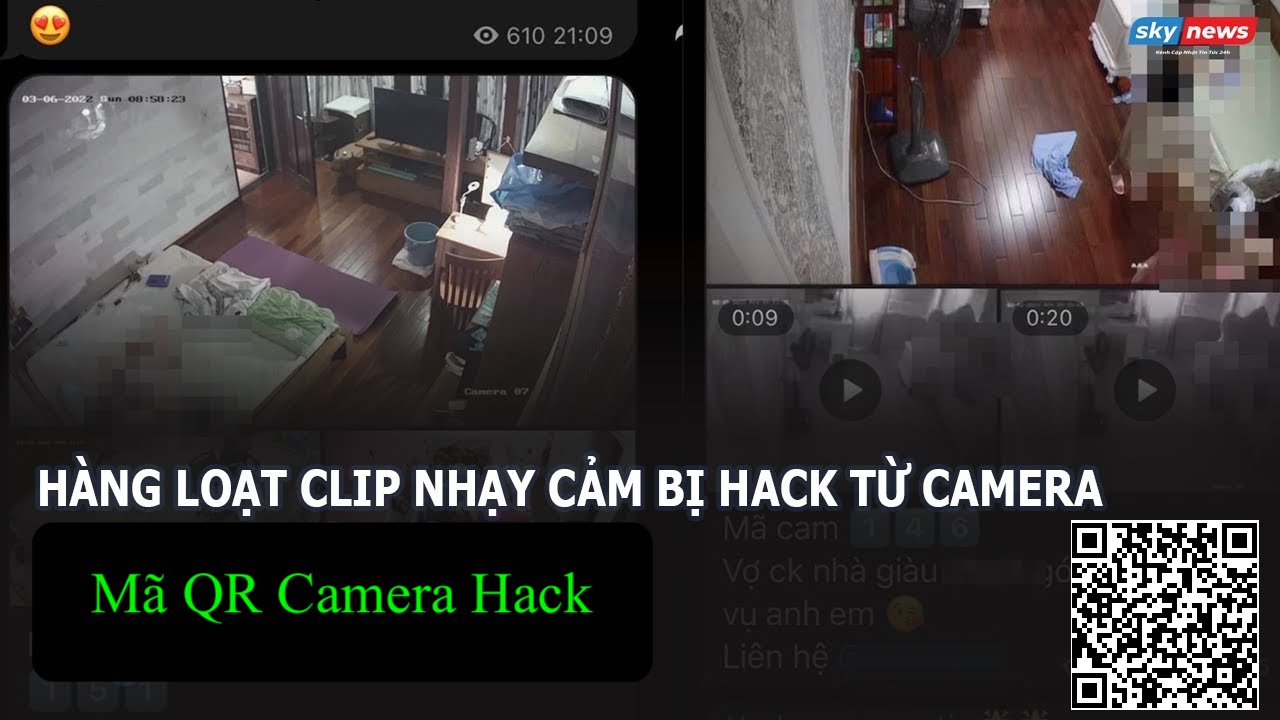
Liên Hệ Hỗ Trợ Hướng Dẫn Cách Ẩn Zalo
Với các bước hướng dẫn chi tiết cách ẩn Zalo mà Highmark Security chia sẽ ở trên nhưng bạn vẫn chưa ẩn được thành công thì hãy liên hệ với chúng tôi để được hỗ trợ miễn phí.

